windows 安装wsl linux 到非系统盘
Posted
tags:
篇首语:本文由小常识网(cha138.com)小编为大家整理,主要介绍了windows 安装wsl linux 到非系统盘相关的知识,希望对你有一定的参考价值。
1、系统开启wsl
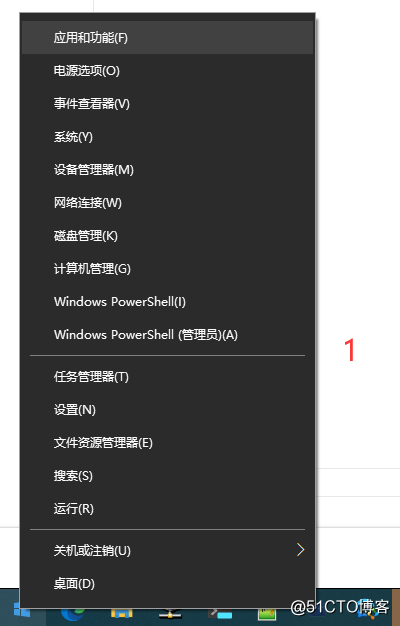
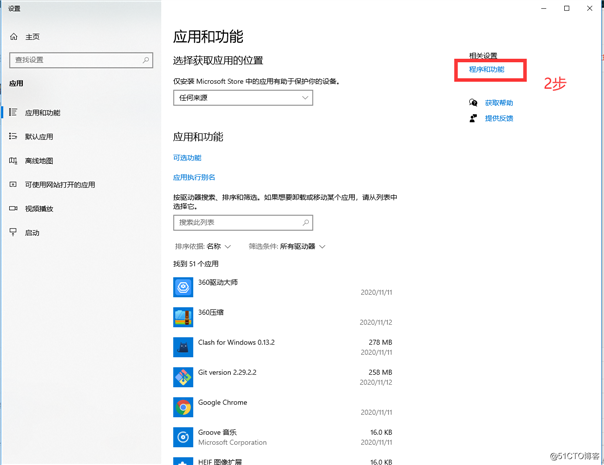
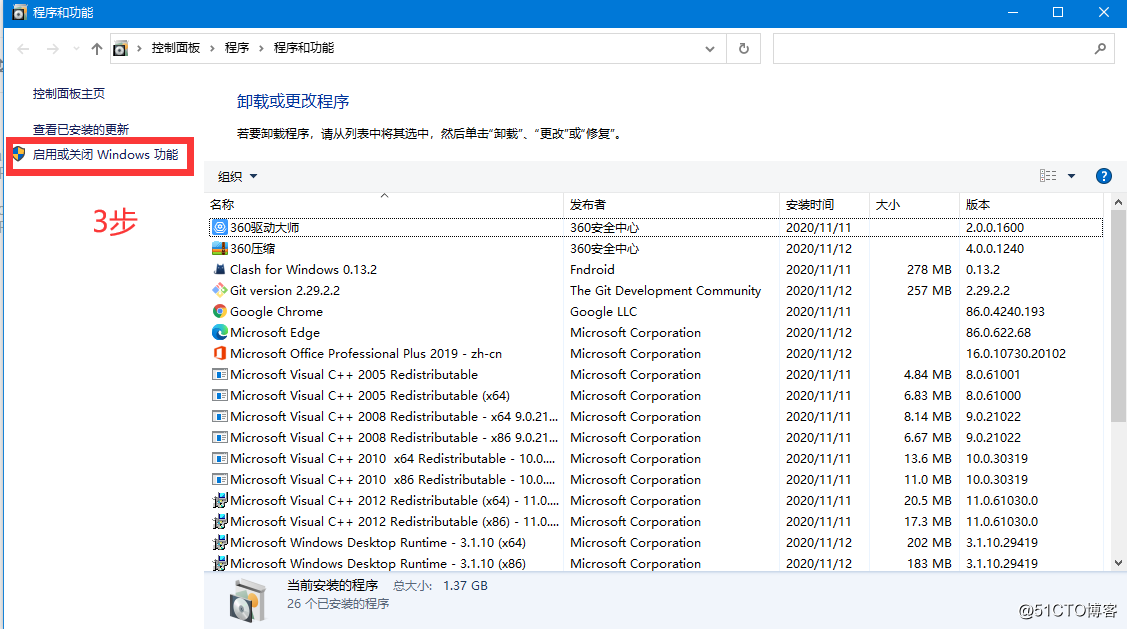
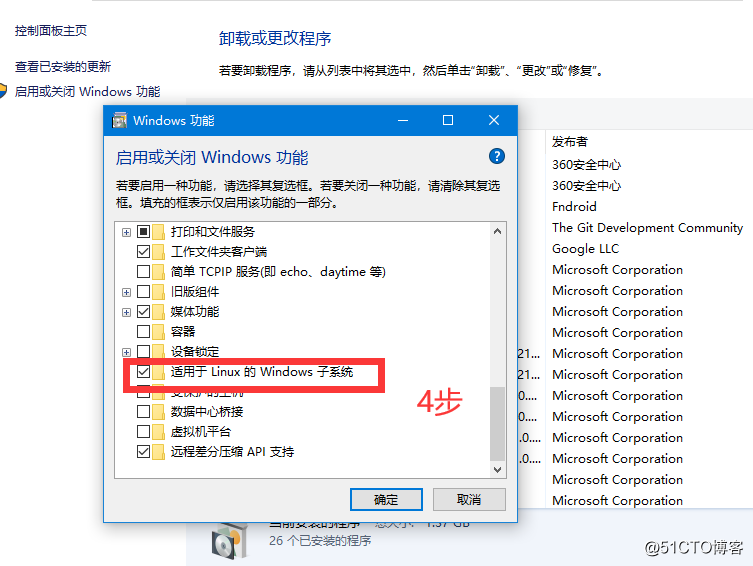
等到安装完毕重启系统
2、下载 wsl linux 离线包
https://docs.microsoft.com/zh-cn/windows/wsl/install-manual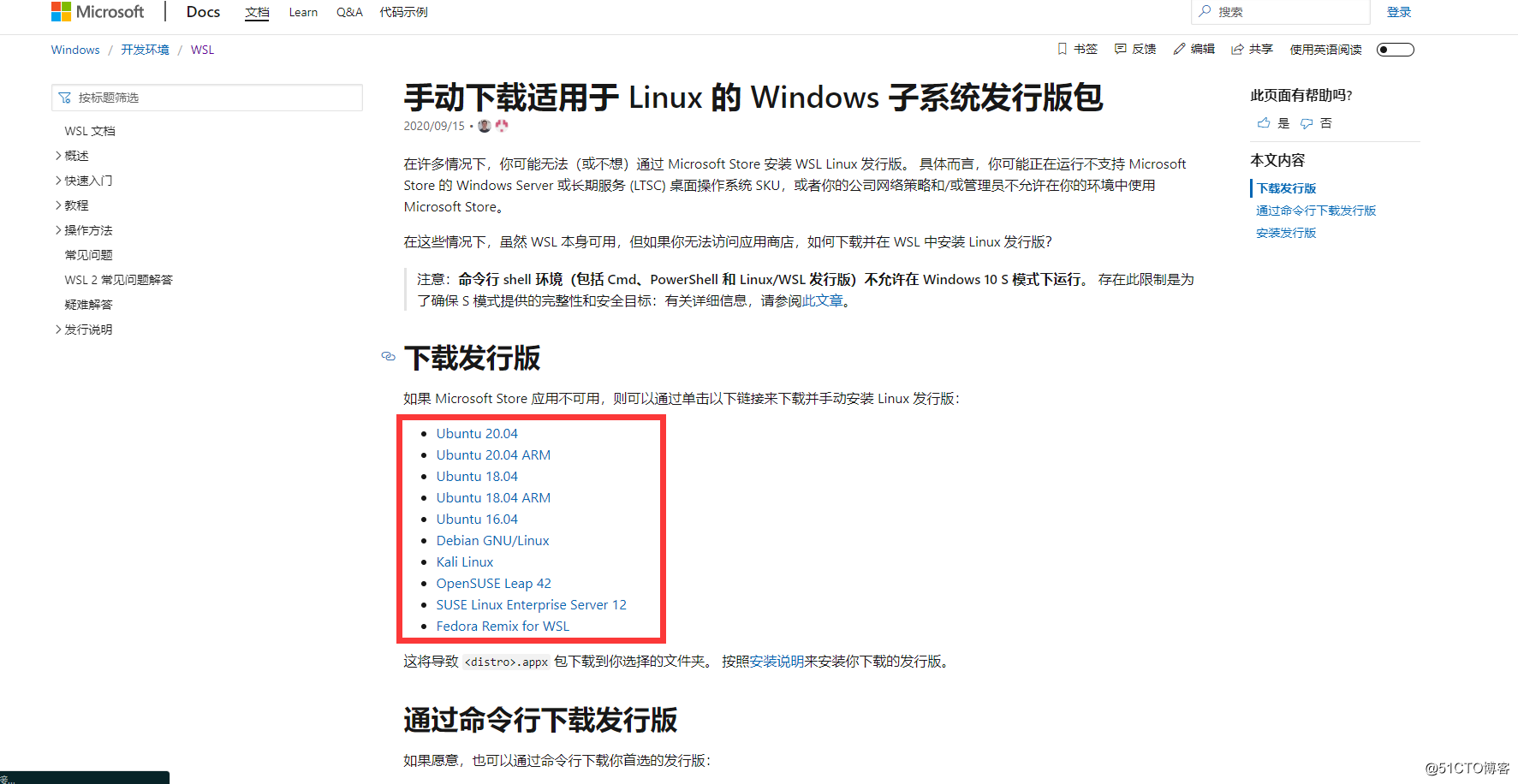
选择你要安装的 版本
3、解压下载
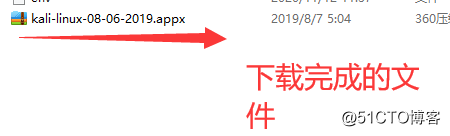
使用360压缩打开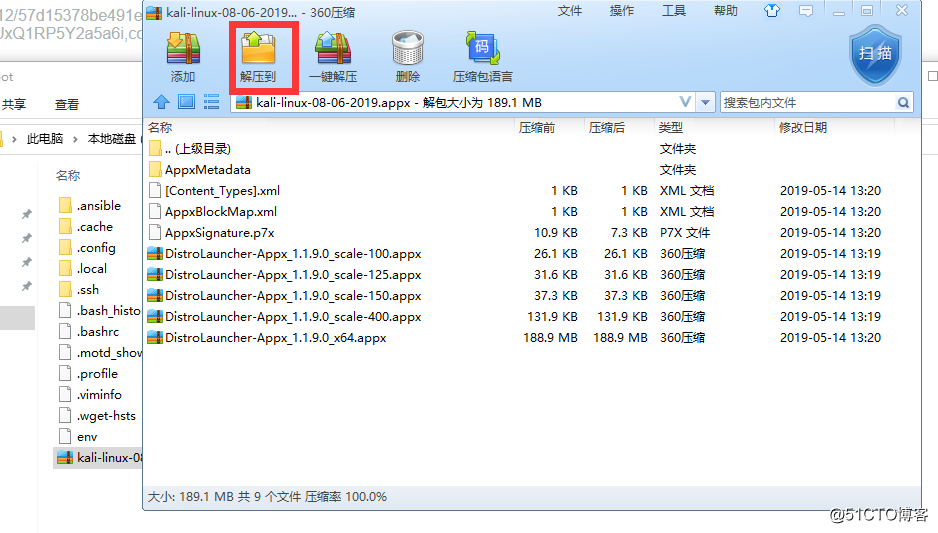
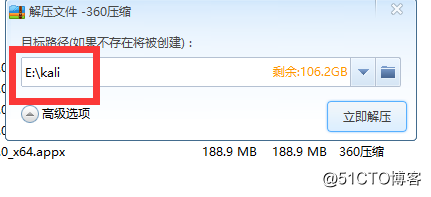
解压完成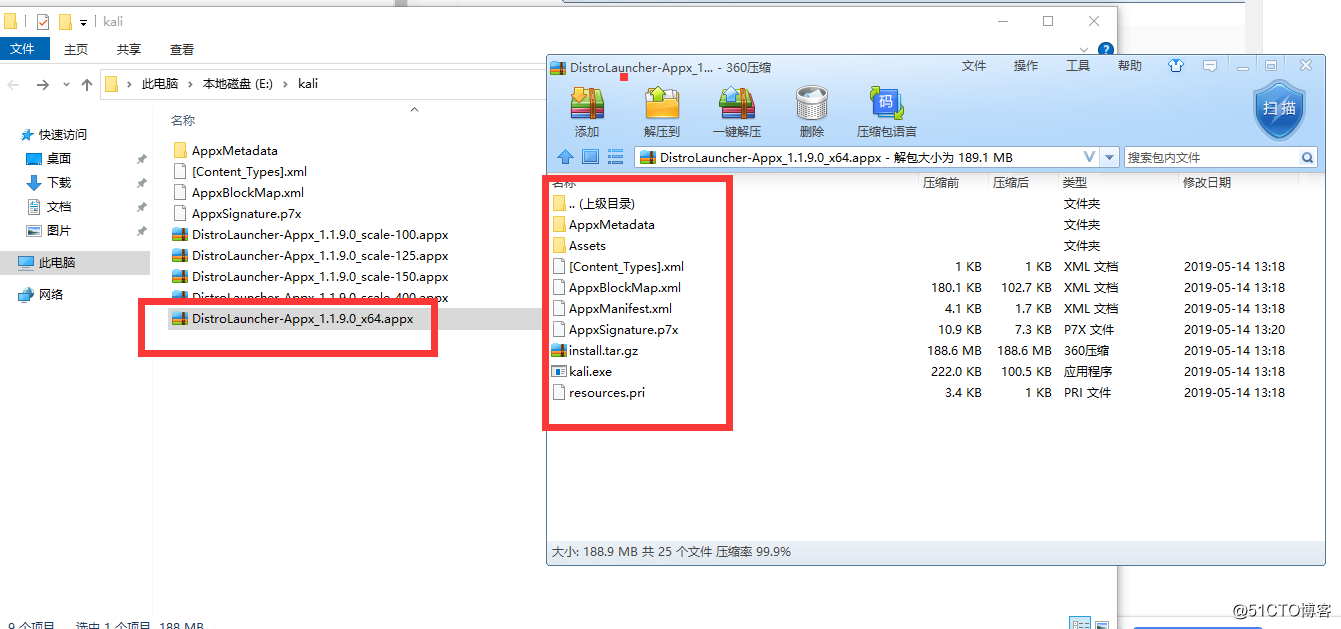
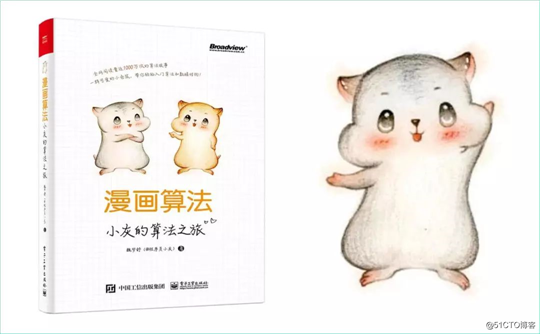
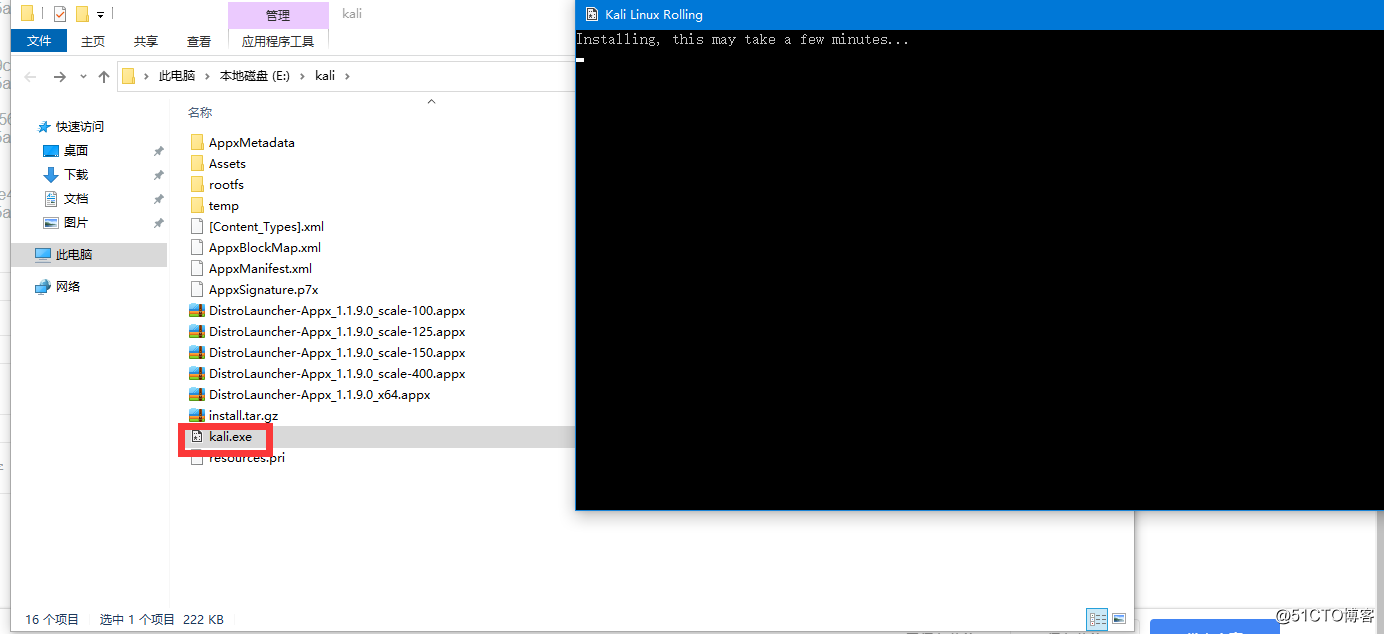
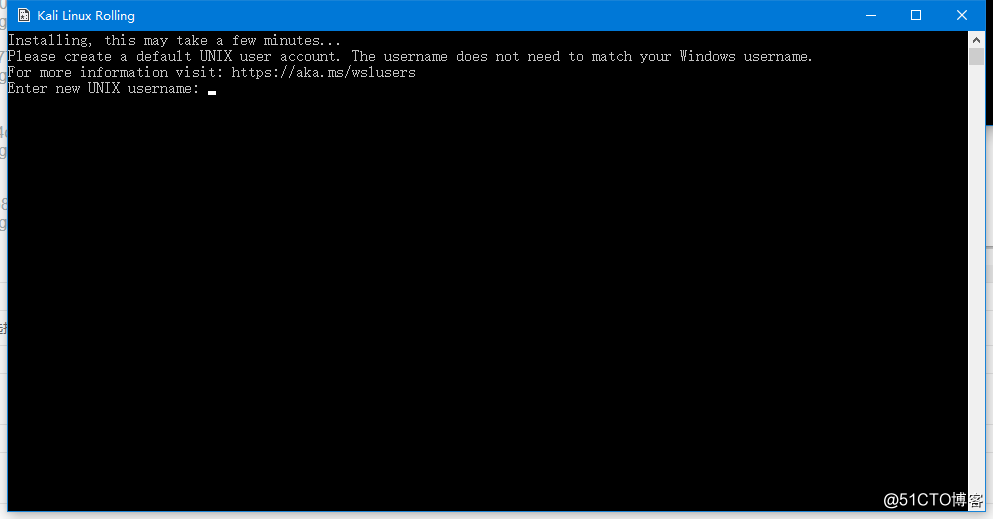
可以直接关闭不设置密码
Ubuntu 只是解压一次直接执行 ubuntu2004.exe 就可以了
4、安装 Windows Terminal
https://github.com/microsoft/terminal/releases
## 现在一个版本下载
## 双击安装 或者应用市场下载安装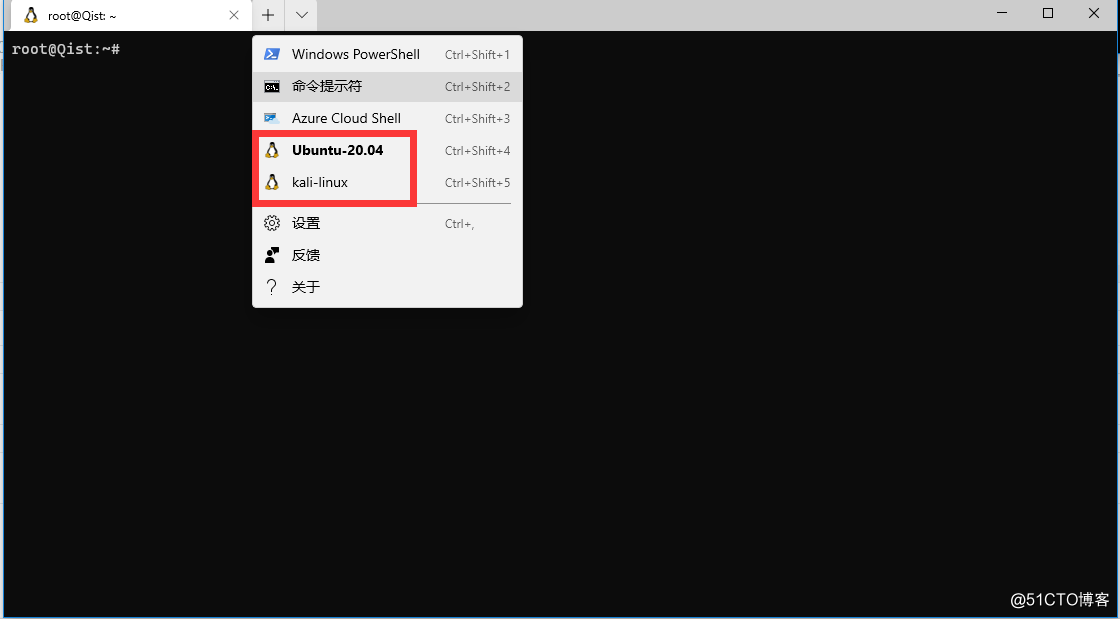
5、设置启动root目录 而不是win 用户目录
没有设置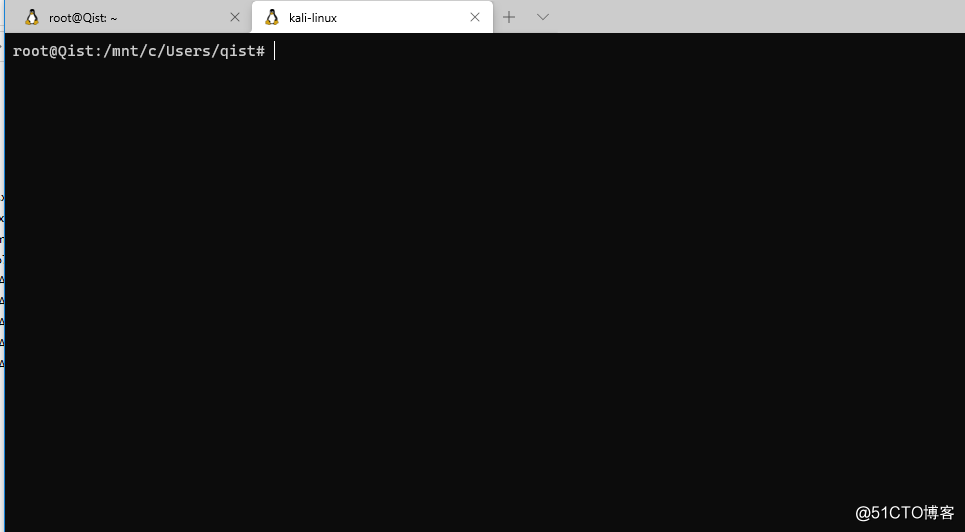
设置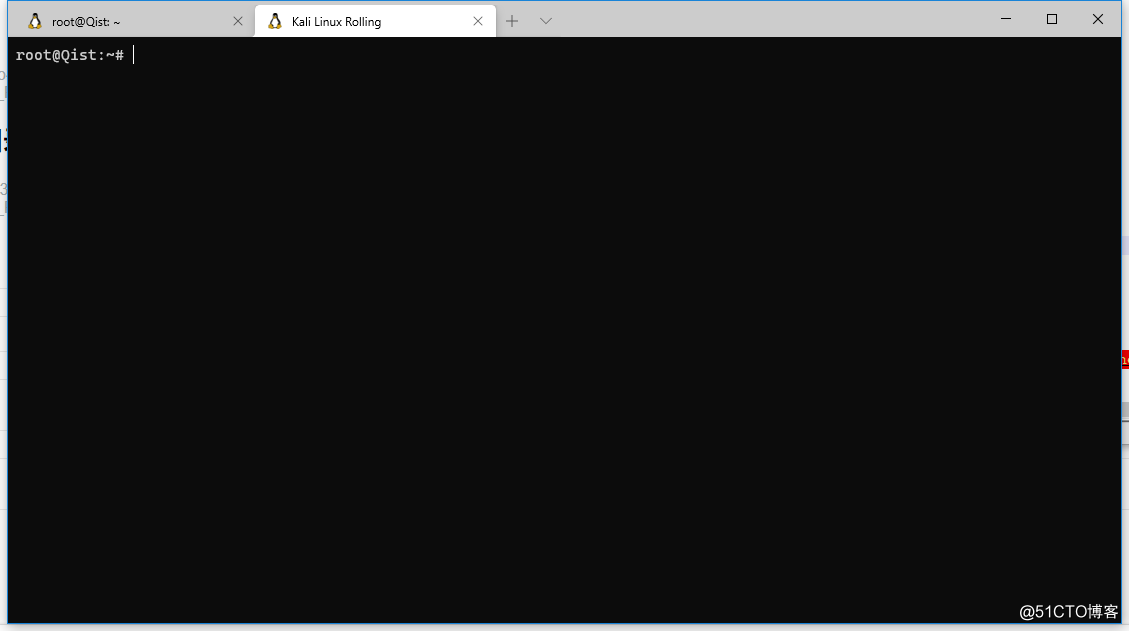
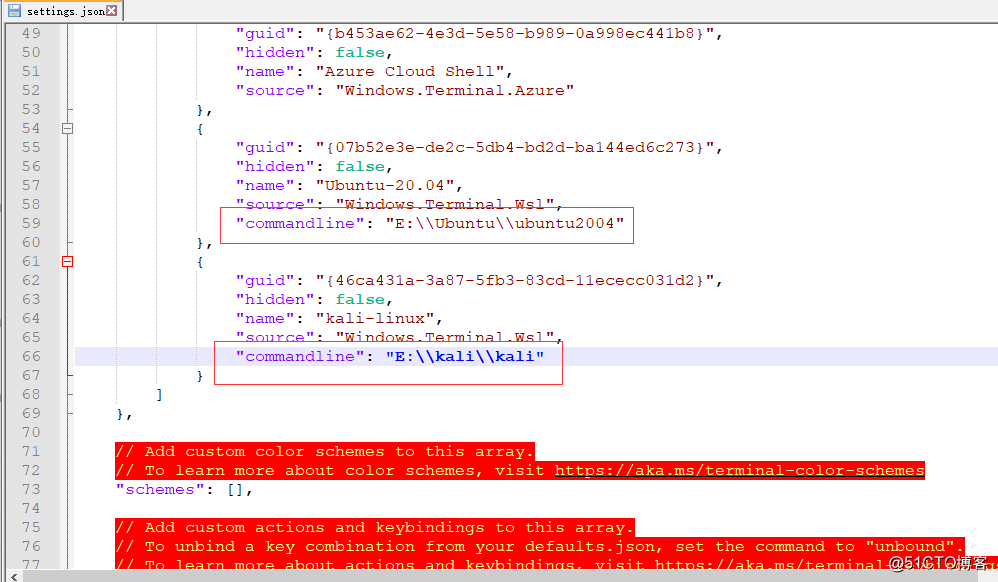
{
"guid": "{46ca431a-3a87-5fb3-83cd-11ececc031d2}",
"hidden": false,
"name": "kali-linux",
"source": "Windows.Terminal.Wsl",
"commandline": "E:\kali\kali" # 可执行文件目录
}设置默认启动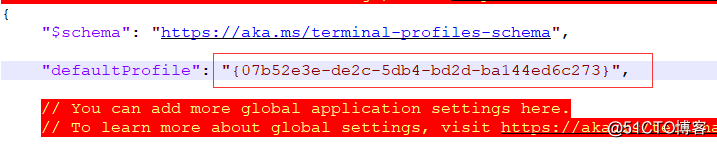
"defaultProfile": "{07b52e3e-de2c-5db4-bd2d-ba144ed6c273}", # 改成对于的 guid 就可以的Windows Terminal mei‘g美化网上很多文章就不多写了
这样重新系统也不会影响wsl linux系统不然每次安装也很麻烦的
以上是关于windows 安装wsl linux 到非系统盘的主要内容,如果未能解决你的问题,请参考以下文章